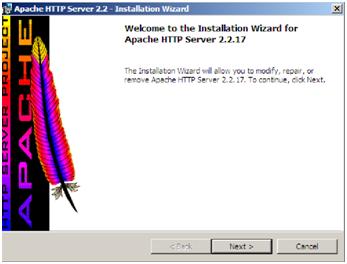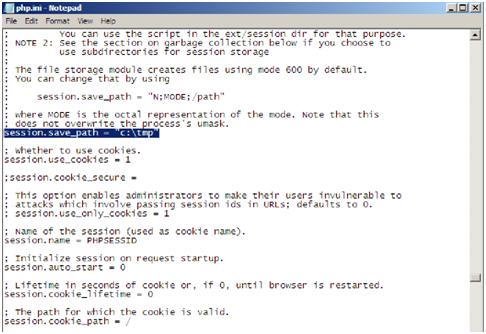Para nuestro caso utilizaremos el Apache HTTP 2.2.17
Proceso:
· Instalación de Apache HTTP 2.2.17:
o Subir el instalador a nuestro servidor y ejecutarlo.
Hacemos click en Next
Escribimos el Dominio, el nombre y el e-mail del administrador del servidor.
Elegimos la opción que más se acomode a lo que queremos hacer, en este caso será la Típica.
Seguimos los pasos del instalador hasta que llegue al final, luego procederemos a configurar el complemento php para apache.
· Instalación de php 5.2.14 que se puede descargar de la página web: http://windows.php.net/download/
o Crear una carpeta en el disco C con el nombre que desea, en este caso será “C:\php”. Dentro de la carpeta descomprimimos el archivo zip con el php 5.2.14
o Debemos eliminar cualquier archivo “C:\windows\php.ini”
o Dentro de la carpeta php, creada anteriormente, hacemos una copia del archivo php.ini-recommended y le cambiamos el nombre por php.ini
o Editar el archivo php.ini:
En la parte que dice: short_open_tag = Off
Se cambia por short_open_tag = On
Esto permite que el php reconozca en los archivos tipo php el tag “
En el mismo archivo en la parte:
;session.save_path = "/tmp"
Cambiarlo por: session.save_path = "c:\tmp"
Por medio de este cambio se elige un directorio en donde php guarda sus archivos de sesión. Se le debe quitar el “;” ya que este representa un comentario.
En la sección: [mail function]
Llenar la información requerida, para el correcto funcionamiento de SMTP.
; For Win32 only.
SMTP = zonasara.com.co
smtp_port = 25
SMTP = zonasara.com.co
smtp_port = 25
o Configurar el apache para php 5:
Se debe buscar el archivo de configuración en: "C:\Program Files\Apache Software Foundation\Apache2.2\conf\", con el nombre “httpd.conf”.
Dentro del archivo, buscamos la línea que dice "LoadModule" y agregamos la siguiente línea:
LoadModule php5_module "c:/php/php5apache2_2.dll"
En la sección del archivo se agrega la siguiente información: AddType application/x-httpd-php .php
Se debe indicar la ubicación del archive ini del php, en este caso: se agrega la línea PHPIniDir "c:/php"
En la sección: DirectoryIndex index.html
Se debe configurar, para que cada vez que el apache se inicie el directory index page se cargue en el navegador.
Se cambia por:
DirectoryIndex index.php index.html
· Debemos reiniciar el servidor HTTP, abrimos el monitor de apache y le damos restart.
· El siguiente paso sería probar el funcionamiento del apache con una página web hecha en php.
Podemos crear una, con un nuevo archivo de texto y escribimos lo siguiente:
Lo guardamos dentro de htdocs dentro de la carpeta de apache, con extensión php.
En este caso lo nombraremos como: index.php
Abrimos el navegador y escribimos el nombre de dominio que introducimos en la instalación del apache. Y como resultado debe mostrar la página que creamos anteriormente llamada index.php, en el navegador.
Bibliografía
Fuente [1] Página Web: http://www.thesitewizard.com/php/install-php-5-apache-windows.shtml
Fuente [2] Página Web: http://learn.iis.net/page.aspx/246/using-fastcgi-to-host-php-applications-on-iis-7/#Windows_Server_2008:_
Fuente [3] Página Web: http://www.desarrolloweb.com/articulos/1379.php